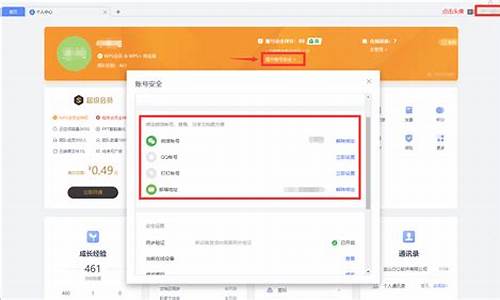旧笔记本怎么装电脑系统_旧笔记本电脑怎么重装系统

以前搜集过相关的东西,不知道对你有没有帮助:
现在的笔记本大多去掉了软驱这样“陈旧”的设置(包括许多台式机),而一些超轻薄笔记本为了减轻体积的需要,更是将光驱也去掉了,自然,对于这些笔记本全外置的要求来说,便携是达到了,但一旦机器出现故障,需要
重装系统,而手头又没有外置光驱可用那可如何是好?
超轻薄、无光软驱笔记本不拆硬盘重装操作系统,一般来说有以下几个途径:
1、如果笔记本支持USB启动(部分老机型只支持USB软驱启动。不过有些机型虽然支持USB光驱启动,但是你用一般的光驱外置盒也无法实现启动,因为从USB光驱启动需要外置盒里面的电路支持并且与笔记本兼容才行,这个要靠试才能得知),那么最简单的方法就是拿个双启动U盘并通过该U盘的格式化工具把它格式化成为USB启动软盘插到笔记本USB接口上就可以引导启动了,不必另外购置USB软驱。另外,如果你有USB移动硬盘盒的话,说不定也用得上。当然,能否用得上同样跟硬盘盒内的接口电路是否兼容笔记本的USB引导有关,有时候即便是硬盘盒的确能支持启动(在别的机子上OK),也还存在跟具体的某一台笔记本电脑兼不兼容的问题,要试验才知道。
需要指出的是,以USB软驱启动之后,对笔记本硬盘进行分区格式化是没有问题的,难点在于怎样把操作系统的安装文件弄进硬盘。一般来说,通过加载了USB存储设备驱动的DOS启动盘来引导系统( 新DOS时代 的论坛中就有很多介绍如何让DOS支持USB存储设备的详细内容,还提供了超级启动软盘的映像文件下载),就可以找到USB光驱。不过,我建议你还是先拷贝安装文件到硬盘,然后通过SYS C:使得硬盘能够引导启动,再从硬盘引导来安装操作系统。这样建议主要是考虑了在DOS下通过USB光驱运行安装程序会带来隐含的兼容性问题。
我曾经碰到过下面的麻烦事。我帮人买的超轻薄、无光软笔记本是支持USB软驱启动的,但不知道是我的光驱外置盒不支持启动功能呢还是笔记本本身就仅仅支持USB软驱启动而不支持USB光驱启动,反正我没有办法从光驱成功引导。于是我就想到先用支持USB存储设备的超级启动软盘从USB软驱引导,找到USB光驱后再把光盘上的安装文件拷贝进硬盘来装操作系统。很遗憾的是,我发现在不接上USB光驱盒的时候,USB软驱可以成功引导,而一旦同时接上USB光驱盒来开机,那么在引导过程中途这两个USB设备就明显地象是“打架了”,总之在这台笔记本上无论如何也无法使得USB光驱和USB软驱在DOS下同时可用。
而对比之下,同一张启动软盘用于台式机内置软驱启动后,却总是可以找到同一个USB外置光驱并且能够正常使用的。无奈之下,只好先不接USB光驱而通过USB软盘引导,然后把硬盘做成引导盘来驱动USB光驱,再拷入安装文件来安装Windows系统。
另外要说的是,我用的光驱外置盒是长寿 088 Forever 型号,USB1.1接口的。经试验,它用在支持USB CD-Rom引导的台式机上面,无法从其光盘引导启动计算机,在那台笔记本上面也不行。
另外,我无法在DOS下同时使用USB光软驱应该也不会是USB接口(或笔记本总功率)供电不足的缘故。因为,在该机原有的Windows 98 ME下明明可以同时用到USB光软和软驱的。
所以,那次经历提醒我们,这里面还是存在一个硬软件的兼容性问题。
2、还可以考虑从PC卡光驱引导启动。对于不支持USB启动的超薄机型,这可能是不拆硬盘装系统的最后招数了。不过支持引导启动功能的PC卡光驱往往是些原装货(Bootable PCMCIA CD-ROM,“Bootable”这几个字太重要了)。而在二手市场卖的翻新的PCMCIA光驱都是JS厂家用拆机CD-ROM再加个自己弄的简易接口电路和外壳整出来的,这个电路一“简易”或者JS根本就是没弄明白原理,导致了这些110~`140元左右的PCMCIA光驱几乎都是不支持引导功能的。所以下手买之前一定要试好能否支持光驱引导启动。
3、二手笔记本市场是个大杂烩,很多你意想不到的稀罕物件在这里几乎都可以找得到,底座啊什么的只要你出的起价钱总能买到。不过从经济性考虑,最好还是找一下跟你的笔记本配套的而且是通过扩展埠来连接的软驱(光驱贵出好多就算了,何况有的笔记本还不支持光驱启动),找得到的话就解决引导启动的问题了。旧的外置软驱一般常见的型号都在40-60元左右。
最后顺便也提一下,只配了光驱的光软互换笔记本一般来说都应该是支持光盘引导启动的。这样的笔记本如果万一不支持光驱启动的话,就只能到朋友或者二手市场找一个兼容的互换软驱回来了,处理方式如第1段,先通过软驱把硬盘处理为可引导的(要记得在CONFIG.SYS和AUTOEXEC.BAT中加上CD-ROM驱动),然后换上光驱,直接从光驱安装或者拷贝到硬盘安装均可。
刚刚离职的朋友要帮人开发一个单片机应用,一个月多前我帮他买了一台未内置光软的超轻薄二手笔记本,型号Panasonic CF-S51 (外观经典之极,就是配置低些而且没有内置串并口和外接VGA口
,配置C2-400/11.3"TFT XGA/192M/USB,看它里面的日文 BIOS Setup 应该不支持USB引导),买的时候机内已有 Win2000 Pro/mini-Win98 双系统,考虑到未来重装操作系统的需要,我还说服朋友另外购买了一个外置的扩展埠软驱(虽然软驱可以直接连接到笔记本上,但是我们居然还幸运地找到了该型号笔记本的端口扩展器,上面有VGA/COM/LPT/FDD接口),算上升级另加的128M内存条、齐套的外置扩展埠/软驱以及换电芯的费用,嘿嘿,才花了2000元。
用到大约10天前,因为朋友开通了长宽,没料到从网上招惹了病毒回来,他也懒得再用那个带回来的双操作系统了,于是要我帮忙重装Win2000 Pro。
好在我当时一定要他买下软驱!引导启动笔记本已经不是问题,剩下来的工作关键就是如何把庞大的 Win2000 Pro 安装文件弄进硬盘。
我用首帖提到的DOS7.10超级启动软盘,从笔记本外置扩展埠软驱里面引导启动,试过不同的启动配置选项后,仅从第3选项启动后,笔记本可以检测到USB外置光驱并且能够读取光盘文件(能用就行,费事去研究 CONFIG.SYS 啦)。于是对硬盘分区/格式化,赶紧把光盘上的 Win2000 Pro 安装文件拷贝到硬盘的D盘的某个文件夹内。
接下来,通过SYS C:把C盘做成能启动之后,再从C盘引导启动,然后运行D:盘中Win2000 Pro的DOS安装程序。
Win2000 Pro 非常顺利地安装成功。
在复制安装文件和执行安装的过程中,要注意一下几点:
1、如果在挂接USB-CDROM时碰到困难,比方说无论选择哪个启动项目都找不到光驱或者是找得到光驱但是不能正常读写的话,你还可以研究一下DOS7.10超级启动软盘中的CONFIG.SYS 和 AUTOEXEC.BAT两个文件,调整一下其中的某些驱动程序的控制参数、DEVICE语句的顺序、或者另换启动盘内其他的备用的USB设备驱动程序来加载,也许就可以解决问题。
2、特别要引起注意也很有意思的是,某些时候,检测不到外置USB光驱的原因并非仅如上一点所述。原来,巧妙在于,我们一定要在USB存储设备驱动程序加载的那一刻,恰到好处地掌握时机重启一下USB外置盒的电源(开着电源拔插一下USB接头也可以)!如果没有这个经验,而让外置盒一直开着而且是已保持USB口连接的话,仍将可能发生找不到或者找得到但无法读写外置USB存储设备的情况!
这一点,有的做得好一些的设备驱动程序到时会提示你插入USB设备,但是提示信息总是迟到,而且给你作出动作的机会还是稍纵即逝的,难以把握。而某些做得不够友好的USB设备驱动程序可能就是没有提示信息显示的了。所以我总是在上一个程序加载动作接近完成的时候,关-开一下USB外置盒,以确保成功加载USB存储设备。
3、复制安装文件进硬盘前,一定注意在DOS7.10超级启动软盘的启动过程中,选择加载一个磁盘读写缓冲程序,比如SmartDrv.exe;否则,拷贝安装文件的过程将会非常漫长。
4、安装系统所需的文件拷进硬盘后,安装操作系统时就没有必要还加载SmartDrv.exe之类的磁盘读写缓冲程序了。记得在硬盘启动的情况下最好不要让C盘的 CONFIG.SYS 和 AUTOEXEC.BAT文件再加载磁盘读写缓冲程序,以免兼容性问题影响操作系统的安装(很早以前我就有这样的经验,尽管都是微软的东西,但是安装操作系统时最好不要加载SmartDrv,否则即使看起来操作系统是顺利安装完成了,可用起来还是会出现莫名其妙的问题)。前述例子中,我就是在C盘根目录无CONFIG.SYS 和 AUTOEXEC.BAT的情况下才从D盘开始安装系统的,所以后来使用中没有发现不妥
使用笔记本电脑的用户非常多,因为小巧便于携带,操作系统是一台电脑最重要的运行环境,如果系统有故障就要重装系统,笔记本电脑也不例外,那么笔记本电脑咋样重装系统呢?事实上笔记本电脑重装系统跟其他电脑一样,也是有很多种,诸如U盘重装、光盘重装以及硬盘重装等方法,下面以U盘方法为例跟大家介绍笔记本电脑重装系统步骤。
相关事项:
1、如果当前笔记本电脑没有系统,要使用另一台可用的电脑制作启动U盘
2、如果运行内存2G及以下装32位x86系统,内存4G及以上,装64位x64系统
3、如果是预装win8/win10机型,需要改BIOS和硬盘分区表,或者用uefi安装方法
win8如何重装系统win7
uefi安装win7系统教程
相关安装教程:u盘直接安装原版win7系统
一、准备工作
1、系统镜像下载:笔记本win7系统下载
2、4G及以上U盘:大白菜u盘制作教程
二、启动设置:怎么设置开机从U盘启动
三、笔记本电脑重装系统步骤如下
1、制作好U盘启动盘之后,将下载的笔记本系统iso文件直接复制到U盘的GHO目录下;
2、在需要重装系统的笔记本电脑usb接口上插入U盘,重启后不停按F12或F11或Esc等快捷键调出启动菜单,选择U盘选项回车,比如GeneralUDisk5.00,不支持这些启动键的电脑查看第二点设置U盘启动方法;
3、从U盘启动进入到这个菜单,通过方向键选择02选项回车,启动pe系统,无法进入则选择03旧版PE系统;
4、进入到pe系统,如果不用分区,直接执行第6步,如果需要重新分区,需备份所有数据,然后双击打开DG分区工具,右键点击硬盘,选择快速分区;
5、设置分区数目和分区的大小,一般C盘建议35G以上,如果是固态硬盘,勾选“对齐分区”即可4k对齐,点击确定,执行硬盘分区过程;
6、完成分区之后,打开大白菜一键装机,映像路径选择笔记本系统iso镜像,此时会自动提取gho文件,点击下拉框,选择win7.gho文件;
7、然后点击“还原分区”,选择系统安装位置,一般是C盘,如果不是显示C盘,可以根据“卷标”、磁盘大小选择,点击确定;
8、弹出这个提示框,勾选“完成后重启”和“引导修复”,点击是开始执行系统重装过程;
9、转到这个界面,执行系统安装到C盘的操作,这个过程需要5分钟左右;
10、操作完成后笔记本电脑会自动重启,此时拔出U盘,重新启动进入这个界面,继续进行重装系统和配置过程;
11、安装过程会重启多次,在启动进入全新系统桌面后,笔记本电脑系统重装完成。
以上就是笔记本电脑重装系统方法,如果你还不懂笔记本电脑咋样重装系统,可以学习下这个方法,希望对大家有帮助。
声明:本站所有文章资源内容,如无特殊说明或标注,均为采集网络资源。如若本站内容侵犯了原著者的合法权益,可联系本站删除。